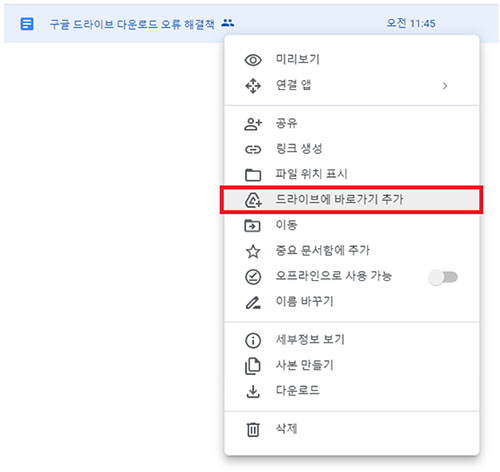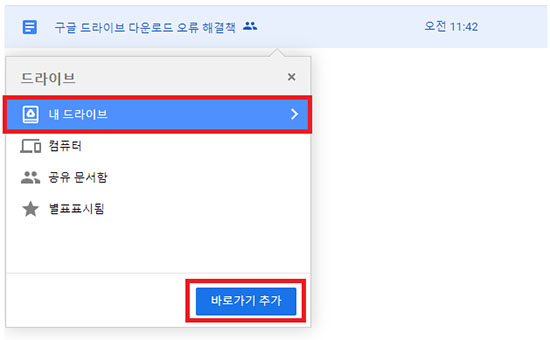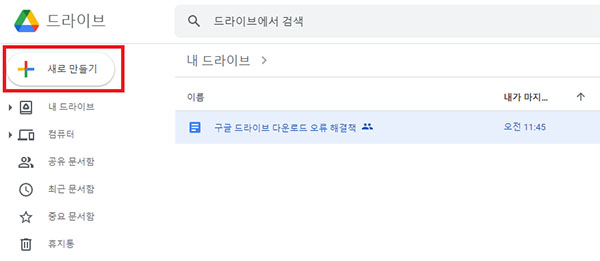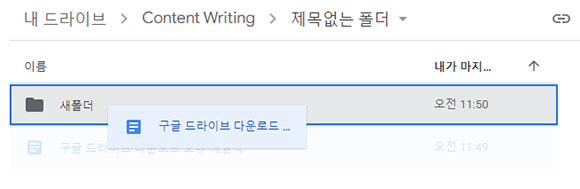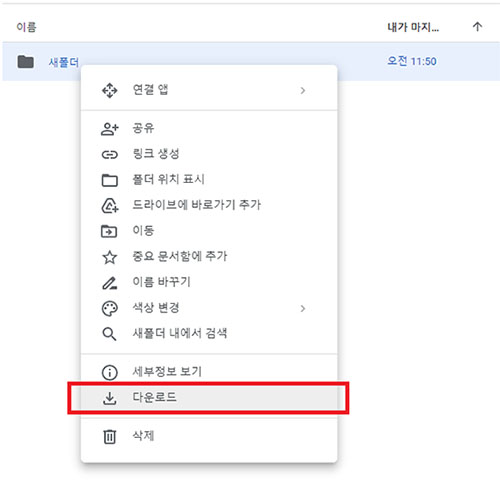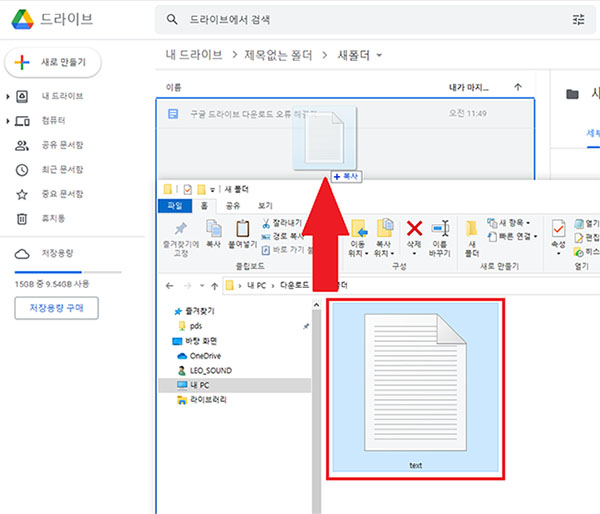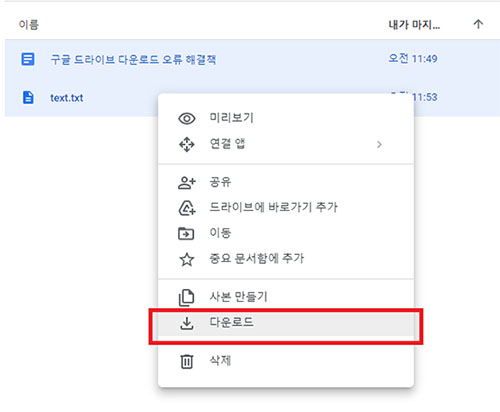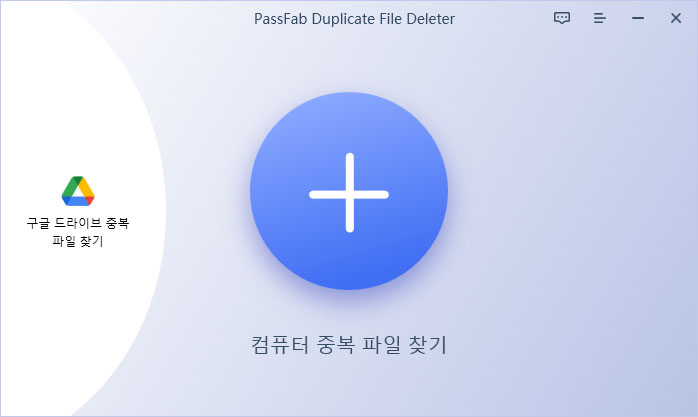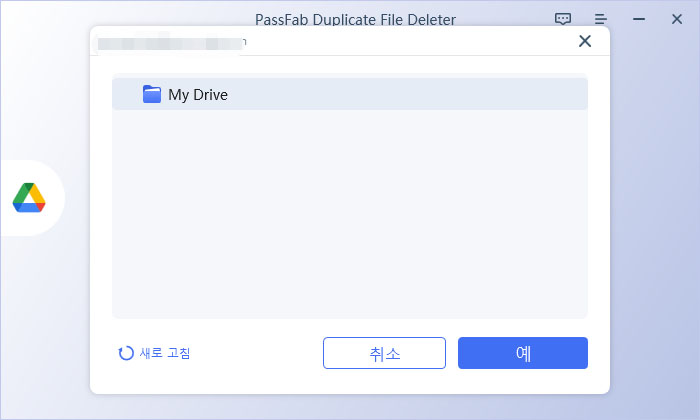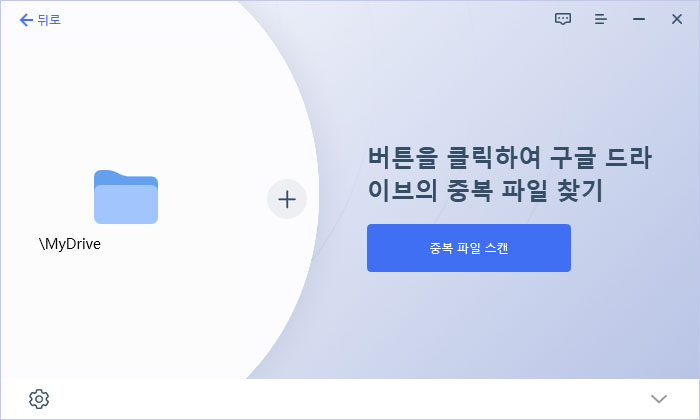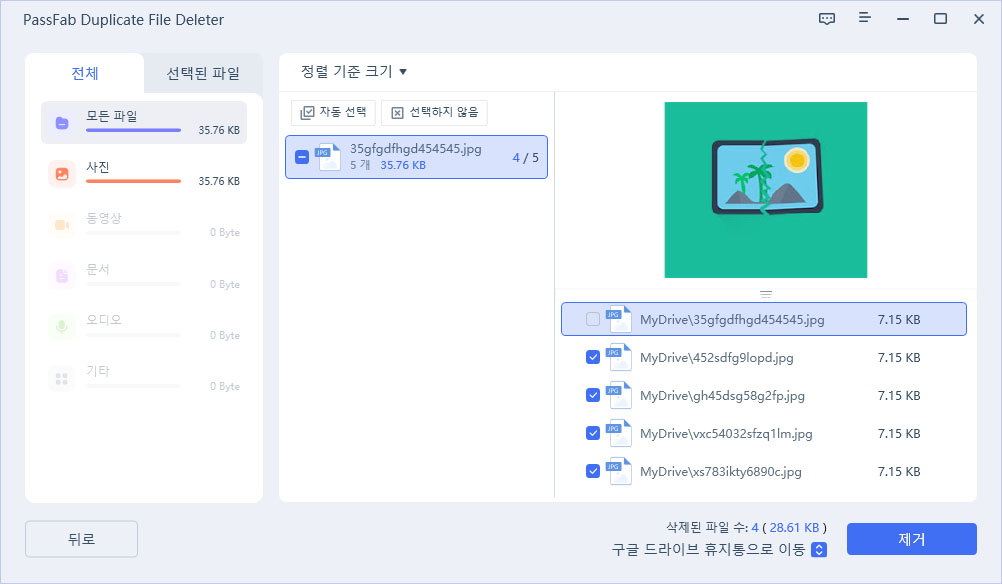구글 드라이브는 파일 공유 및 공동 작업에 사용되는 가장 인기 있는 클라우드 스토리지 플랫폼 중 하나입니다. 그러나 너무 많은 사람들이 동시에 동일한 파일을 다운로드 하려고 하면 사용자에게 에러 메시지가 뜨며 오류가 발생하는 경우가 있습니다.
이 오류는 중요한 파일에 액세스하려는 사용자를 곤혹스럽게 합니다. 다행히 이 문제에 대한 해결책은 그리 복잡하지 않습니다. 이 포스트에서는 사용자가 구글 드라이브의 일반적인 다운로드 에러를 살펴보고, 이를 해결하는데 도움이 되는 다양한 방법에 대해 설명합니다. 예기치 않은 순간에 맞닥트리는 구글 드라이브 다운로드 에러 메시지가 발생하는 경우, 이 가이드를 통해 문제를 해결해 보시기 바랍니다.
파트 1: 구글 드라이브 다운로드 오류 종류
"파일의 다운로드 용량이 초과되어 지금은 다운로드할 수 없습니다."
위 메시지가 출력되는 해당 오류는 트래픽 용량 초과로 인해 발생합니다. 구글 드라이브는 계정 당 1일 업로드와 다운로드 트래픽이 750GB로 제한되어 있습니다. 만약 사용자가 하루에 이 용량 제한보다 많은 양의 트래픽을 발생시키게 되면 해당 메시지가 출력되며 오류가 발생하게 됩니다.
갑자기 많은 양의 파일을 구글 드라이브에서 다운로드 한다던가, 아니면 내가 한 것이 아니더라도 내가 외부에 공유한 파일을 타고 외부에서 트래픽을 발생 시키는 경우에 이 에러를 야기할 수 있습니다. 보통 1~2일이 지나면 용량 제한이 다시 풀리게 되지만 언제 이 에러가 복구되는지는 정확히 알 수 없습니다.
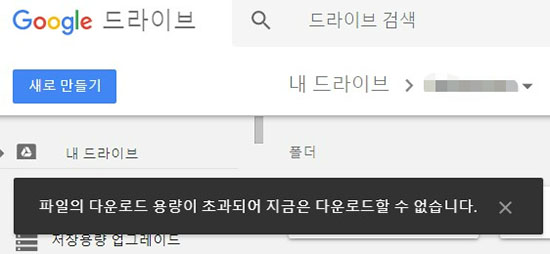
2)“현재 이 파일을 보거나 다운로드할 수 없습니다.”
위 에러 메시지를 출력하는 오류는 현재 해당 파일에 액세스하는 사용자가 너무 많아서 생기는 오류입니다. 한 계정에서 트래픽이 너무 과도하게 많이 발생하는 것을 사전에 차단하기 위한 구글의 조치이지요.
이 에러 역시 하루가 지나면 다시 정상적으로 다운로드가 이루어지지만 1일 이후에도 해당 파일을 찾는 외부 이용자가 많다면 시간이 지나도 똑같은 에러가 발생할 것입니다. 내일이면 이 파일을 찾는 외부 이용자 수가 줄어들 것이라는 보장은 어디에도 없다는 말이지요.
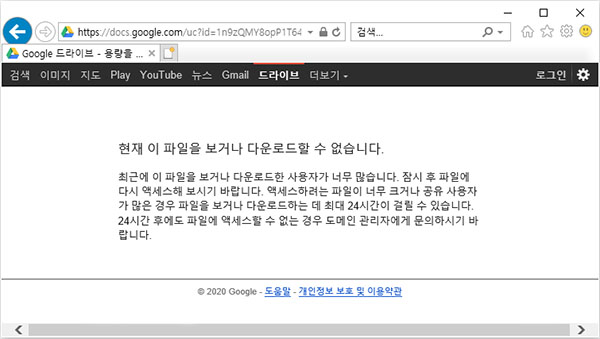
그렇다면 이런 구글 드라이브 용량 초과 에러를 어떻게 해결할 수 있을까요? 다양한 방법이 있습니다. 이 포스팅에서 소개하는 몇가지 방법을 천천히 차례대로 시도해보시기 바랍니다.
파트 2: 구글 드라이브 용량 초과 시 다운로드 오류 해결방법
방법 1: 바로가기 파일 생성 후 다운로드 하기
다운로드 되지 않는 파일의 바로가기 파일을 생성하고, 생성된 바로가기 파일을 새로운 폴더에 추가합니다. 그리고 그렇게 생성한 폴더를 통째로 다운로드 하여, 에러가 나는 파일을 직접적으로 다운로드 하지 않고 우회적으로 다운로드 하는 방식이 있습니다. 아래 소개되는 해결방법을 순서대로 따라해보세요.
-
다운로드 되지 않는 파일 위에 마우스 오른쪽 버튼을 눌러 “드라이브에 바로가기 추가”를 선택합니다.

바로가기를 추가할 위치로 “내 드라이브”를 선택하고, “바로가기 추가”를 선택합니다.

-
바로가기가 생성된 내 드라이브 경로로 이동하여, 왼쪽 상단에 있는 “새로 만들기” 버튼을 눌러 새로운 폴더를 생성합니다. 폴더명은 아무 이름으로 설정해도 상관 없습니다.

새로 만든 폴더에 이전에 만든 바로가기 파일을 드래그하여 이동시킵니다.

새로 만든 폴더 위에 마우스 오른쪽 버튼을 눌러 “다운로드”를 선택합니다. 이제 구글 드라이브가 선택한 폴더를 압축하여 다운로드 할 것입니다. 구글 드라이브는 복수의 파일을 다운로드 할 때, 다운로드에 앞서 압축을 하는 프로세스가 있습니다. 이 때문에 시간이 조금 소요되는 점 참고하시기 바랍니다. 만일 다운로드 받으려는 파일이 용량이 크다면 압축하는 시간도 비례하여 길어집니다.

방법 2: 여러 파일 동시에 다운로드하기
다운로드 되지 않던 파일을 다른 여러 파일과 함께 다운로드 하여 간접적으로 다운로드 할 수 있습니다.
-
다운로드 되지 않는 파일과 같이 다운로드 받을 파일을 구글 드라이브에 추가합니다. 구글 드라이브에서 다운로드 전 압축하는 프로세스와 다운로드 되는 시간을 고려하여 용량이 작은 txt 파일을 추천드립니다.

Ctrl 키를 누른 채로 새롭게 추가된 용량이 작은 파일과 이전에 다운로드 되지 않던 파일을 동시에 선택합니다. 그리고 마우스 오른쪽 버튼을 눌러 “다운로드”를 선택합니다.

PassFab Duplicate File Deleter을 통해 구글 드라이브 중복 파일 찾기
PassFab Duplicate File Deleter는 구글 드라이브에서 중복 파일을 모두 찾아 한번에 제거해줍니다.
-
PC에서 PassFab Duplicate File Deleter을 설치합니다.
맨 처음 인터페이스에서 “구글 드라이브 중복 파일 찾기”를 선택합니다.

-
권한 중복 파일을 찾을 구글 드라이브에 대한 액세스 권한을 부여합니다.
-
구글 드라이브에 대한 권한 부여가 완료되면 구글 드라이브 폴더를 선택하고 “예”를 선택하여 “중복 파일 스캔”을 선택하여 자동 검색을 시작합니다.


-
모든 중복 파일이 그룹으로 표시됩니다. 중복파일 제거에 앞서 파일을 일일히 클릭하여 중복된 파일들을 미리 볼 수 있습니다. 만약, "자동 선택"을 클릭하면 동일한 중복 파일 집합이 대량으로 선택되고 파일의 최신 버전이 유지됩니다. 구글 드라이브 휴지통으로 이동하거나 오른쪽 하단에서 영구 삭제를 선택하고 "제거"를 클릭하여 구글 드라이브의 중복 파일을 삭제할 수 있습니다.

결론
구글 드라이브는 사용자가 선택한 플랜에 따라 거의 무제한에 가까운 스토리지 용량을 제공하며 다양한 산업 현장에서 널리 이용되고 있습니다. 하지만 가끔은 이 무제한에 가까운 용량 제공이라는 이점 때문에 수많은 중복 파일이 생성하기도 하며, 위에서 살펴본 다양한 에러도 사용자를 골치 아프게 만듭니다. 이렇게 예기치 못한 순간에 발생하는 작은 에러들은 사용자들의 업무 생산성을 저해하는 요인이 됩니다.
만일, 구글 드라이브 용량초과 오류나 다운로드 에러가 발생한다면 위에서 안내드린 여러가지 해결책을 사용해보시기 바랍니다. 큰 수고 없이 문제를 해결하실 수 있을 겁니다. 특히 중복 파일을 빠르게 찾아 클릭한 번으로 불필요한 파일이나 데이터를 제거하고 더 많은 여유 공간을 확보할 수 있는 PassFab Duplicate File Deleter를 추천합니다.이상으로 구글 드라이브 다운로드 용량 초과 에러 해결에 대한 포스트를 마치겠습니다.